Việc tạo một USB Boot để cài đặt hệ điều hành, sửa chữa máy tính thì có rất nhiều công cụ hỗ trợ. Nếu nói về sự đơn giản và được tin dùng thì Trải Nghiệm Số xin giới thiệu balenaEtcher. Một phần mềm mã nguồn mở miễn phí có thể sử dụng không cài đặt, hỗ trợ nhiều hệ điều hành (Windows, Mac, Linux) và thao tác trực quan chỉ với ba bước thực hiện.
1. Chuẩn bị:
Những điều bạn cần chuẩn bị trước khi băt đầu sử dụng balenaEtcher.
– Phần mềm balenaEtcher.
(Bạn vào đây để tải, bấm nút mũi tên để chọn piên bản mong muốn).
– Một USB trống để chép tệp ISO và có dung lượng tối thiểu là 6 GB.
(Quá trình tạo USB boot sẽ xóa sạch dữ liệu trong USB nên bạn có thể dùng USB chứa dữ liệu nhưng không dùng tới cũng được).
– Tập tin ISO của hệ điều hành, phần mềm,…

Nếu bạn chọn phiên bản cài đặt thì cài đặt bình thường. Còn phiên bản portable thì bấm đúp file tải về để khởi chạy ngay.
2. Thực hiện:
Việc tạo balenaEtcher rất rất dễ, thao tác thực hiện chỉ trong ba bước (nhớ đã cắm USB vào máy tính).
Bước 1: Bạn chọn tập tin ISO muốn chép vào USB với các chọn lựa.
– Flash from file: Chọn tập tin ISO trên máy tính.
– Flash from URL: Chọn tập tin ISO trên web bằng cách dán URL
– Clone drive: Chọn file ISO trên ổ đĩa ngoài, USB, thẻ nhớ,…
 Bước 2: Bạn bấm Select target để chọn ổ USB muốn chép tập tin ISO vào.
Bước 2: Bạn bấm Select target để chọn ổ USB muốn chép tập tin ISO vào.
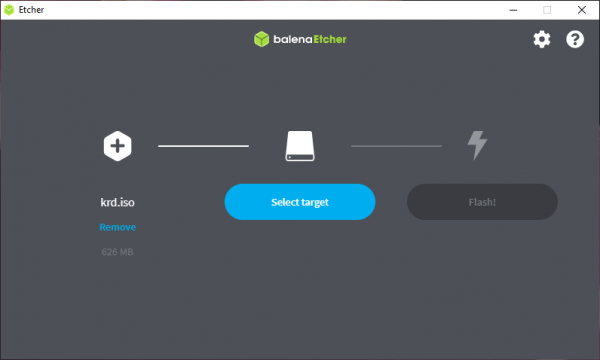
Bước 3: Bạn bấm Flash để chương trình thực hiện nhiệm vụ của mình.

Quá trình tạo USB boot bắt đầu, thời igan kết thúc nhanh hay chậm tùy thuộc vào dung lượng tập tin ISO. Thử nghiệm với file cứu hộ Kaspersky 626 MB thì mất không quá 5 phút.
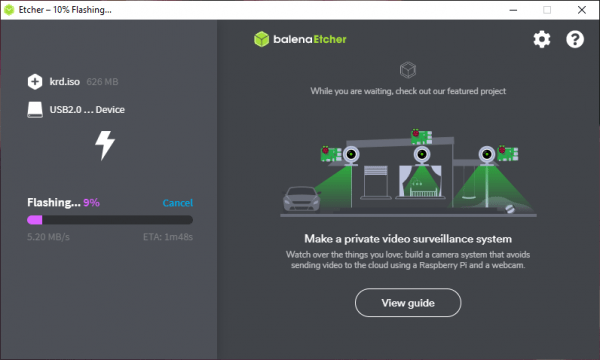
Khi tạo xong, bạn sẽ nhận thông báo Flash Complete. Nếu có một tiến trình nào bị lỗi thì balenaEtcher cũng sẽ đưa ra cho bạn trong giao diện kết quả, bạn rê chuột vào để xem lỗi chi tiết.
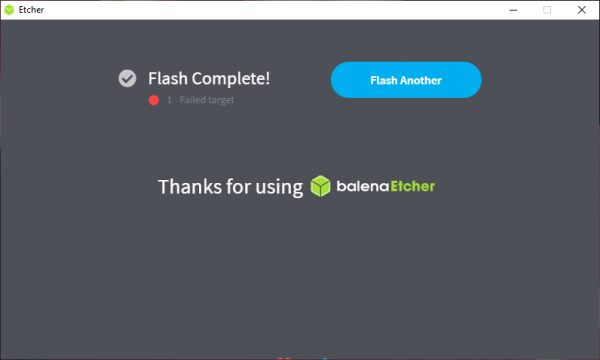
Sau cùng, bấm Flash Another để kết thúc hay tạo USB boot khác.
3. Lưu ý khi sử dụng balenaEtcher:
Khi sử dụng balenaEtcher để tạo USB boot, có một số lưu ý quan trọng mà bạn không nên bỏ qua:
- Kiểm tra dung lượng USB: Đảm bảo rằng USB có đủ dung lượng để chứa tệp ISO. Nếu tệp ISO lớn hơn dung lượng USB, quá trình sẽ không thành công.
- Sao lưu dữ liệu: Như đã đề cập, việc tạo USB boot sẽ xóa sạch dữ liệu hiện có trên USB. Hãy chắc chắn sao lưu các dữ liệu quan trọng trước khi bắt đầu.
- Chọn đúng tệp ISO: Đảm bảo rằng bạn đang chọn đúng tệp ISO tương ứng với hệ điều hành mà bạn muốn cài đặt hoặc phục hồi. Những tệp không hợp lệ có thể gây lỗi trong quá trình cài đặt.
- Kiểm tra USB sau khi tạo: Sau khi quá trình hoàn tất, hãy thử khởi động từ USB để đảm bảo rằng nó đã được tạo thành công. Điều này sẽ giúp bạn xác nhận rằng mọi thứ hoạt động như mong đợi.
4. Một số phần mềm thay thế:
Mặc dù balenaEtcher rất phổ biến, có một số phần mềm khác cũng cho phép bạn tạo USB boot dễ dàng:
- Rufus: Phần mềm nhẹ, dễ sử dụng và hỗ trợ nhiều định dạng tệp ISO.
- UNetbootin: Hỗ trợ tạo USB boot cho nhiều hệ điều hành khác nhau.
- Win32 Disk Imager: Chuyên dùng cho việc ghi ảnh hệ thống vào USB với nhiều tùy chọn nâng cao.
